ESET NOD 32 Antivirus 4

- ESET NOD32 Antivirus 4 เป็นโปรแกรมรุ่นต่อมาของ ESET NOD32 Antivirus 2.* ซึ่งเป็นผลิตภัณฑ์ที่ได้รับรางวัลชนะเลิศ โปรแกรมนี้ใช้ความเร็วในการสแกนและความแม่นยำของ ESET NOD32 Antivirus ซึ่งได้รับสิทธิ์จากกลไกลการสแกนของ ThreatSense® เวอร์ชันล่าสุดเทคนิคขั้นสูงที่นำมาใช้งานจะมีความสามารถในการปิดกั้นในเชิงรุกสำหรับไวรัส สปายแวร์ โทรจัน เวิร์ม แอดแวร์ และรูทคิท โดยไม่ทำให้ระบบทำงานช้าลง หรือรบกวนคุณขณะทำงานหรือเล่นคอมพิวเตอร์
- คุณลักษณะ
- การกำจัดที่ดียิ่งขึ้นระบบป้องกันไวรัสในปัจจุบันสามารถกำจัดและลบการบุกรุกที่ตรวจพบส่วนใหญ่ได้อย่างชาญฉลาด โดยที่ผู้ใช้ไม่ต้องดำเนินการใดๆ
- โหมดการสแกนเบื้องหลังการสแกนคอมพิวเตอร์สามารถทำงานอยู่เบื้องหลัง โดยไม่ลดประสิทธิภาพการทำงาน
- ไฟล์อัพเดทที่เล็กลงกระบวนการเพิ่มประสิทธิภาพหลักจะทำให้ขนาดของไฟล์อัพเดทมีขนาดเล็กลงกว่าเวอร์ชัน 2.7 นอกจากนี้ การป้องกันไฟล์อัพเดทจากความเสียหายยังดียิ่งขึ้นด้วย
- การป้องกันอีเมลไคลเอ็นต์ที่ได้รับความนิยมคุณสามารถสแกนข้อความขาเข้าไม่ใช่เฉพาะ MS Outlook เท่านั้น แต่ยังรวมถึง Outlook Express, Windows Mail, Windows Live Mail และ Mozilla Thunderbird
- สิ่งอื่นๆ ที่ได้รับการปรับปรุงเพิ่มขึ้นเล็กน้อยการเข้าถึงระบบไฟล์โดยตรงเพื่อความรวดเร็วและผลลัพธ์ที่ดีขึ้นการปิดกั้นการเข้าถึงไฟล์ที่ติดไวรัสการเพิ่มประสิทธิภาพสำหรับ Windows Security Center รวมถึง Vista
• อื่นๆ
- ESET SysRescue ช่วยให้ผู้ใช้สามารถสร้าง CD/DVD/USB ที่บูตได้ ซึ่งมี ESET NOD32 Antivirus ที่สามารถเรียกใช้โดยไม่ขึ้นอยู่กับระบบปฏิบัติการ เหมาะอย่างยิ่งสำหรับกำจัดการบุกรุกที่ขจัดออกยากให้ออกจากระบบ
- ESET SysInspectorเป็นแอพพลิเคชันที่ตรวจสอบคอมพิวเตอร์ของคุณอย่างละเอียด ซึ่งได้ผสานรวมกับ ESET NOD32 Antivirus โดยตรง หากคุณติดต่อฝ่ายดูแลลูกค้าของเราโดยใช้ตัวเลือก วิธีใช้และการสนับสนุน > คำขอการสนับสนุนจากฝ่ายดูแลลูกค้า (แนะนำ) คุณสามารถเลือกที่จะรวมภาพบันทึกสถานะของ ESET SysInspector จากคอมพิวเตอร์ของคุณได้
- การป้องกันเอกสารจะสแกนเอกสาร Microsoft Office ก่อนที่จะเปิด รวมถึงไฟล์ที่ดาวน์โหลดจาก Internet Explorer โดยอัตโนมัติ เช่น องค์ประกอบ Microsoft ActiveX
- การป้องกันตนเองเป็นเทคโนโลยีใหม่จะป้องกันองค์ประกอบของ ESET NOD32 Antivirus ให้พ้นจากการปิดการใช้งาน
- ส่วนติดต่อผู้ใช้สามารถทำงานในโหมดที่ไม่ใช่กราฟฟิก ซึ่งคุณสามารถใช้ตัวควบคุมแป้นพิมพ์ของ ESET NOD32 Antivirus ความสามารถในการทำงานร่วมกับแอพพลิเคชันอ่านหน้าจอที่เพิ่มขึ้นทำให้ผู้ที่มีปัญหาทางสายตาสามารถควบคุมโปรแกรมได้มีประสิทธิภาพยิ่งขึ้น
1.2 ความต้องการของระบบ
ความต้องการของฮาร์ดแวร์และซอฟต์แวร์ที่ทำให้ ESET NOD32 Antivirus ทำงานได้อย่างมีประสิทธิภาพ จะต้องเป็นไปตามข้อกำหนดดังนี้
ESET NOD32 Antivirus:Windows NT4 SP6, 2000, XP400 MHz 32 บิต / 64 บิต (x86 / x64)
RAM หน่วยความจำระบบ 128 MBพื้นที่ว่าง 130MBSuper VGA (800 × 600)
Windows 7, Vista 1 GHz 32 บิต / 64 บิต (x86 / x64)RAM หน่วยความจำระบบ 128 MB
พื้นที่ว่าง 130MBSuper VGA (800 × 600)
ESET NOD32 Antivirus Business Edition:Windows NT4 SP6, 2000, 2000 Server, XP, 2003 Server 400 MHz 32 บิต / 64 บิต (x86 / x64)RAM หน่วยความจำระบบ 128 MBพื้นที่ว่าง 130MB
Super VGA (800 × 600)
Windows 7, Vista, Windows Server 2008 1 GHz 32 บิต / 64 บิต (x86 / x64)
RAM หน่วยความจำระบบ 512 MBพื้นที่ว่าง 130MB Super VGA (800 × 600)
2. การติดตั้ง
หลังจากที่คุณซื้อผลิตภัณฑ์ ESET NOD32 Antivirus คุณสามารถดาวน์โหลดโปรแกรมติดตั้งได้จากเว็บไซต์ของ ESET เป็นแพ็คเกจ .msi เริ่มต้นโปรแกรมการติดตั้ง และวิซาร์ดการติดตั้งจะนำคุณเข้าสู่การตั้งค่าพื้นฐาน การติดตั้งมีสองแบบที่ใช้ได้ โดยมีระดับของรายละเอียดการตั้งค่าแตกต่างกัน:
1. การติดตั้งปกติ
2. การติดตั้งแบบกำหนดเอง
2.1 การติดตั้งปกติ
ขอแนะนำการติดตั้งปกติให้สำหรับผู้ใช้ที่ต้องการติดตั้ง ESET NOD32 Antivirus ที่มีการตั้งค่าปกติ การตั้งค่าเริ่มต้นของโปรแกรมจะให้ระดับการป้องกันสูงสุด ซึ่งเหมาะสำหรับผู้ใช้ที่ไม่ต้องการกำหนดการตั้งค่าที่มีรายละเอียดขั้นตอนแรก (สำคัญมาก) คือการป้อนชื่อผู้ใช้และรหัสผ่านเพื่อการอัพเดทโปรแกรมโดยอัตโนมัติ ซึ่งจะมีบทบาทสำคัญในการให้การป้องกันระบบที่แน่นอน
ป้อน ชื่อผู้ใช้ และ รหัสผ่าน ของคุณลงในช่องว่างที่กำหนด เพื่อตรวจสอบสิทธิ์ที่คุณได้รับหลังจากซื้อหรือลงทะเบียนผลิตภัณฑ์ หากในขณะนี้ คุณไม่มีชื่อผู้ใช้หรือรหัสผ่าน ให้เลือกตัวเลือก ตั้งค่าพารามิเตอร์การอัพเดทในภายหลัง คุณสามารถป้อนข้อมูลการตรวจสอบสิทธิ์ได้ในภายหลัง จากโปรแกรมได้โดยตรง
ขั้นตอนถัดไปในการติดตั้งคือการกำหนดค่าของระบบการเตือนล่วงหน้า ThreatSense.
Net ระบบการเตือนล่วงหน้า ThreatSense.Net ช่วยให้แน่ใจได้ว่า ESET จะได้รับการแจ้งในทันทีและอย่างต่อเนื่องเกี่ยวกับการบุกรุกใหม่เพื่อการป้องกันได้อย่างรวดเร็ว ระบบจะส่งข้อมูลการคุกคามใหม่ไปยังแล็บไวรัสของ ESET ซึ่งจะมีการวิเคราะห์ ดำเนินการ และเพิ่มลงในฐานข้อมูลไวรัส
ตามค่าเริ่มต้น โปรแกรมจะเลือกช่องทำเครื่องหมาย เปิดใช้ระบบการเตือนล่วงหน้า ThreatSense.Net ซึ่งจะเปิดการใช้งานคุณลักษณะนี้ คลิก การตั้งค่าขั้นสูง… เพื่อแก้ไขการตั้งค่าที่เป็นรายละเอียดสำหรับการส่งไฟล์ที่น่าสงสัย
ขั้นตอนต่อไปในกระบวนการติดตั้งคือการกำหนดค่า การตรวจหาแอพพลิเคชันที่อาจไม่พึงประสงค์ แอพพลิเคชันที่อาจไม่พึงประสงค์ไม่จำเป็นจะต้องเป็นแอพพลิเคชันที่อันตราย แต่จะมีผลในเชิงลบต่อการทำงานของระบบปฏิบัติการแอพพลิเคชันเหล่านี้มักจะมาพร้อมกับโปรแกรมอื่น และอาจสังเกตได้ยากในระหว่างกระบวนการติดตั้ง แม้ว่าแอพพลิเคชันเหล่านี้มักจะแสดงการแจ้งเตือนระหว่างการติดตั้ง แต่แอพพลิเคชันสามารถติดตั้งได้อย่างง่ายดายโดยไม่ต้องมีการยินยอมจากคุณ
เลือกตัวเลือก เปิดใช้งานการตรวจหาแอพพลิเคชันที่อาจไม่พึงประสงค์ เพื่อช่วยให้ ESET NOD32 Antivirus สามารถตรวจหาการคุกคามประเภทนี้
ขั้นตอนสุดท้้ายในโหมดการติดตั้งปกติคือการยืนยันการติดตั้งด้วยการคลิกที่ปุ่ม ติดตั้ง
2.2 การสแกนคอมพิวเตอร์ตามต้องการ
หลังจากการติดตั้ง ESET NOD32 Antivirus การสแกนคอมพิวเตอร์ควรเริ่มทำงานเพื่อค้นหาภัยคุกคาม ในการเริ่มต้นการสแกนอย่างรวดเร็ว ให้เลือก การสแกนคอมพิวเตอร์ จากเมนูหลัก และเลือก สแกนแบบมาตรฐาน ในหน้าต่างหลักของโปรแกรม สำหรับข้อมูลเพิ่มเติมเกี่ยวกับคุณลักษณะการสแกนคอมพิวเตอร์ โปรดดูที่บท “การสแกนคอมพิวเตอร์”
วีดีโอแนะนำการสแกน
3. คู่มือสำหรับผู้เริ่มต้น
บทนี้จะแสดงภาพรวมเริ่มต้นของ ESET NOD32 Antivirus และการตั้งค่าพื้นฐานของโปรแกรม
3.1 แนะนำส่วนติดต่อผู้ใช้ – โหมด
หน้าต่างหลักของ ESET NOD32 Antivirus จะแบ่งออกเป็นสองส่วนหลัก คอลัมน์ด้านซ้ายจะช่วยให้สามารถเข้าถึงเมนูหลักที่ใช้งานง่าย หน้าต่างหลักของโปรแกรมทางด้านขวาจะแสดงข้อมูลมากกว่า ซึ่งจะเป็นข้อมูลที่ตรงกับตัวเลือกที่เลือกในเมนูหลัก
คำอธิบายของปุ่มภายในเมนูหลักมีดังต่อไปนี้:
สถานะการป้องกัน – ในรูปแบบที่ใช้งานง่าย ซึ่งจะมีข้อมูลเกี่ยวกับสถานะการป้องกันของ ESET NOD32 Antivirus หากมีการเปิดใช้งานโหมดขั้นสูง สถานะของโมดูลการป้องกันทั้งหมดจะปรากฏขึ้น คลิกที่โมดูลเพื่อดูสถานะปัจจุบัน
การสแกนคอมพิวเตอร์ – ตัวเลือกนี้จะช่วยให้ผู้ใช้สามารถกำหนดค่าและเิปิดใช้การสแกนของคอมพิวเตอร์ตามต้องการ
อัพเดท – เลือกตัวเลือกนี้เพื่อเข้าถึงโมดูลการอัพเดทที่จัดการการอัพเดทฐานข้อมูลไวรัส
ตั้งค่า – เลือกตัวเลือกนี้เพื่อปรับระดับการรักษาความปลอดภัยของคอมพิวเตอร์ของคุณ หากมีการเปิดใช้โหมดขั้นสูง เมนูย่อยของโมดูลการป้องกันไวรัสและสปายแวร์จะปรากฏขึ้น
เครื่องมือ – ตัวเลือกนี้สามารถใช้งานได้ในโหมดขั้นสูงเท่านั้น ซึ่งจะให้การเข้าถึงไฟล์บันทึก การกักเก็บ และเครื่องมือวางกำหนดการ
วิธีใช้และการสนับสนุน – เลือกตัวเลือกนี้เพื่อเข้าถึงไฟล์วิธีใช้ ฐานความรู้ ESET เว็บไซต์ของ ESET และการเข้าถึงคำขอรับการสนับสนุนของฝ่ายดูแลลูกค้า
ส่วนติดต่อผู้ใช้ของ ESET NOD32 Antivirus จะช่วยให้ผู้ใช้สามารถสลับระหว่างโหมดมาตรฐานและขั้นสูง เมื่อต้องการสลับระหว่างทั้งสองโหมด โปรดดูที่ลิงค ์แสดง ซึ่งอยู่ที่มุมซ้ายล่างของหน้าต่างหลักของ ESET NOD32 Antivirus คลิกปุ่มนี้เพื่อเลือกโหมดการแสดงผลที่ต้องการ
โหมดมาตรฐานจะให้การเข้าถึงคุณลักษณะที่ต้องการสำหรับการดำเนินการทั่วไป ซึ่งจะไม่แสดงตัวเลือกขั้นสูง
การสลับไปยังโหมดขั้นสูงจะเพิ่มตัวเลือก เครื่องมือ ไปที่เมนูหลัก ตัวเลือกเครื่องมือจะช่วยให้ผู้ใช้สามารถเข้าถึงเครื่องมือวางกำหนดการ การกักเก็บ หรือดูไฟล์บันทึกของ ESET NOD32 Antivirus
3.1.1 การตรวจสอบการทำงานของระบบ
ในการดู สถานะการป้องกัน ให้คลิกที่ตัวเลือกนี้ที่ด้านบนของเมนูหลัก เมนูย่อย การป้องกันไวรัสและสปายแวร์ จะปรากฏที่ด้านล่าง และข้อมูลสรุปเกี่ยวกับการทำงานของ ESET NOD32 Antivirus จะปรากฏในหน้าต่างหลักของโปรแกรม คลิกที่การป้องกันไวรัสและสปายแวร์ และหน้าต่างหลักของโปรแกรมจะแสดงสถานะของโมดูลการป้องกันแต่ละรายการ
4 การอัพเดทโปรแกรม
การอัพเดทระบบเป็นประจำเป็นวิธีการพื้นฐานสำหรับรับระดับการรักษาความปลอดภัยสูงสุดที่ ESET NOD32 Antivirus มีให้ โมดูลการอัพเดทจะดำเนินการให้มั่นใจว่าโปรแกรมนั้นมีความทันสมัยอยู่เสมอ โดยใช้สองวิธี คือโดยอัพเดทฐานข้อมูลไวรัส และโดยอัพเดทองค์ประกอบของระบบ
คุณสามารถดูข้อมูลเกี่ยวกับสถานะการอัพเดทปัจจุบันโดยคลิกที่ อัพเดท ซึ่งจะรวมถึงการดูเวอร์ชันปัจจุบันของฐานข้อมูลไวรัสและดูว่าต้องมีการอัพเดทหรือไม่ นอกจากนี้ ยังมีตัวเลือกที่จะเปิดการใช้งานกระบวนการอัพเดททันที – อัพเดทฐานข้อมูลไวรัส – และตัวเลือกการตั้งค่าการอัพเดทพื้นฐาน เช่น ชื่อผู้ใช้และรหัสผ่านที่จะเข้าถึงเซิร์ฟเวอร์การอัพเดทของ ESET
หน้าต่างข้อมูลยังมีรายละเอียด เช่น วันที่และเวลาของการอัพเดทสำเร็จครั้งล่าสุด และหมายเลขของฐานข้อมูลไวรัส การแสดงตัวเลขนี้เป็นลิงค์ไปยังเว็บไซต์ของ ESET ซึ่งจะแสดงรายการฐานข้อมูลทั้งหมดที่เพิ่มไว้ภายในวันที่ที่กำหนด
ใช้ลิงค์ ลงทะเบียน เพื่อเปิดฟอร์มการลงทะเบียน ซึ่งจะช่วยให้คุณสามารถลงทะเบียนใบอนุญาตใหม่ของคุณกับ ESET และโปรแกรมจะส่งข้อมูลการตรวจสอบสิทธิ์ของคุณทางอีเมลในภายหลัง
หมายเหตุ: ESET จะให้ชื่อผู้ใช้และรหัสผ่านหลังจากการซื้อ ESET NOD32 Antivirus
4.2.1 ตั้งค่าการอัพเดท
ส่วนการตั้งค่าการอัพเดทจะระบุข้อมูลที่มาของการอัพเดท เช่น เซิร์ฟเวอร์การอัพเดทและข้อมูลการตรวจสอบสิทธิ์สำหรับเซิร์ฟเวอร์เหล่านี้ ตามค่าเริ่มต้น ฟิลด์ เซิร์ฟเวอร์การอัพเดท: จะถูกตั้งค่าเป็น เลือกโดยอัตโนมัติ ค่านี้ช่วยให้มั่นใจได้ว่าไฟล์การอัพเดทจะได้รับการดาวน์โหลดโดยอัตโนมัติจากเซิร์ฟเวอร์ของ ESET พร้อมกับภาระการรับส่งข้อมูลในเครือข่าย ตัวเลือกการตั้งค่าการอัพเดทจะใช้ได้จากโครงสร้างการตั้งค่าขั้นสูง (F5) ใน อัพเดท
รายการของเซิร์ฟเวอร์การอัพเดทที่มีอยู่จะเข้าถึงได้จากเมนูแบบดรอปดาวน์ เซิร์ฟเวอร์การอัพเดท: ถ้าต้องการเพิ่มเซิร์ฟเวอร์การอัพเดทใหม่ ให้คลิก แก้ไข… ในส่วน อัพเดทการตั้งค่าสำหรับโปรไฟล์ที่เลือก จากนั้นคลิกที่ปุ่ม เพิ่ม
การตรวจสอบสิทธิ์สำหรับเซิร์ฟเวอร์การอัพเดทจะให้สิทธิ์โดย ชื่อผู้ใช้ และ รหัสผ่าน ซึ่งสร้างขึ้นและส่งถึงผู้ใช้โดย ESET หลังจากการซื้อใบอนุญาตของผลิตภัณฑ์
4.2.1.1 โปรไฟล์การอัพเดท
สำหรับการกำหนดค่าการอัพเดทแบบต่างๆ เป็นไปได้ที่จะสร้างโปรไฟล์การอัพเดทที่ผู้ใช้กำหนด ซึ่งสามารถใช้สำหรับงานการอัพเดทหนึ่งๆ ได้ การสร้างโปรไฟล์การอัพเดทที่แตกต่างกันนั้นจะเป็นประโยชน์สำหรับผู้ใช้ที่ต้องเดินทางบ่อย เนื่องจากคุณสมบัติการเชื่อมต่ออินเทอร์เน็ตมีการเปลี่ยนแปลงเป็นประจำ เมื่อปรับเปลี่ยนงานการอัพเดท ผู้ใช้ที่เดินทางบ่อยจะสามารถระบุว่าไม่สามารถอัพเดทโปรแกรมโดยใช้การกำหนดค่าที่ระบุใน โปรไฟล์ของฉัน การอัพเดทจะทำงานโดยใช้โปรไฟล์อื่น
เมนูแบบดรอปดาวน์ โปรไฟล์ที่เลือก จะแสดงโปรไฟล์ที่เลือกไว้ในปัจจุบัน ตามค่าเริ่มต้น รายการนี้จะถูกตั้งค่าเป็น โปรไฟล์ของฉัน ถ้าต้องการสร้างโปรไฟล์ใหม่ ให้คลิกปุ่ม โปรไฟล์… จากนั้นคลิกที่ปุ่ม เพิ่ม… และป้อน ชื่อโปรไฟล์ ของคุณเอง เมื่อสร้างโปรไฟล์ใหม่ คุณสามารถคัดลอกการตั้งค่าจากการตั้งค่าที่มีอยู่แล้ว ด้วยการเลือกจากเมนูแบบดรอปดาวน์ คัดลอกการตั้งค่าจากโปรไฟล์:
ภายในการตั้งค่าโปรไฟล์ คุณจะสามารถระบุเซิร์ฟเวอร์การอัพเดทที่โปรแกรมจะเชื่อมต่อและดาวน์โหลดการอัพเดท คุณสามารถใช้เซิร์ฟเวอร์จากรายการของเซิร์ฟเวอร์ที่ใช้ได้ หรือจะเพิ่มเซิร์ฟเวอร์ใหม่ก็ได้ รายการของเซิร์ฟเวอร์การอัพเดทที่มีอยู่จะเข้าถึงได้จากเมนูแบบดรอปดาวน์ เซิร์ฟเวอร์การอัพเดท: ถ้าต้องการเพิ่มเซิร์ฟเวอร์การอัพเดทใหม่ ให้คลิก แก้ไข… ในส่วน ตั้งค่าการอัพเดทสำหรับโปรไฟล์ที่เลือก จากนั้นคลิกที่ปุ่ม เพิ่ม
วีดีโอแนะนำการอัพเดต
PIRASAK 53040734








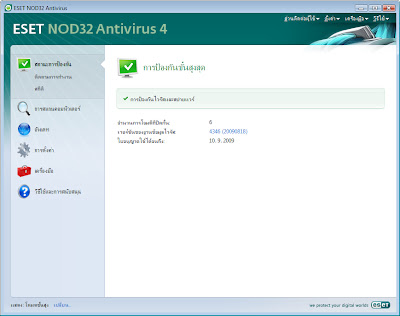



ไม่มีความคิดเห็น:
แสดงความคิดเห็น